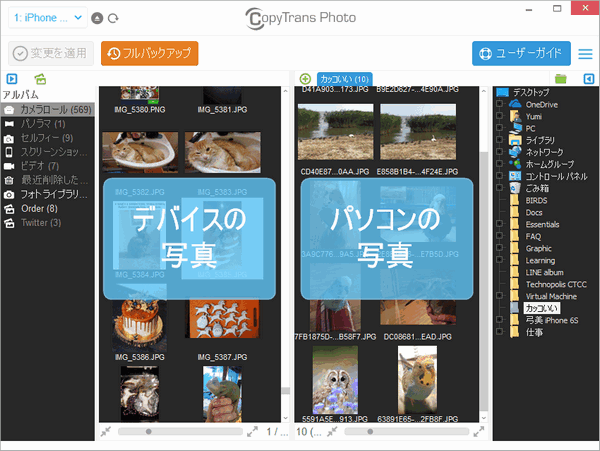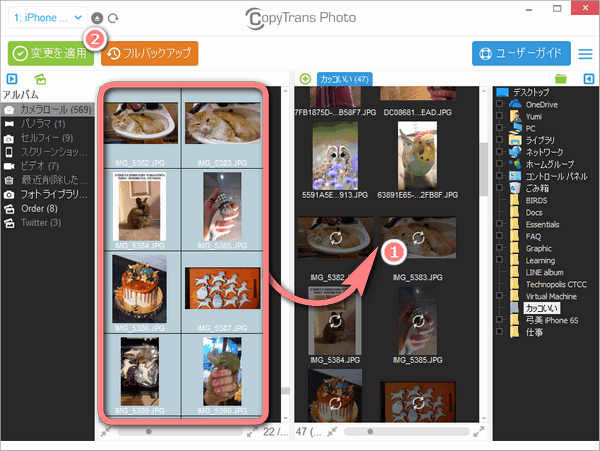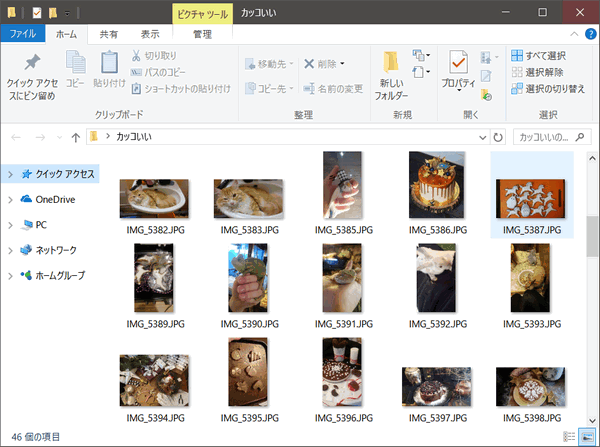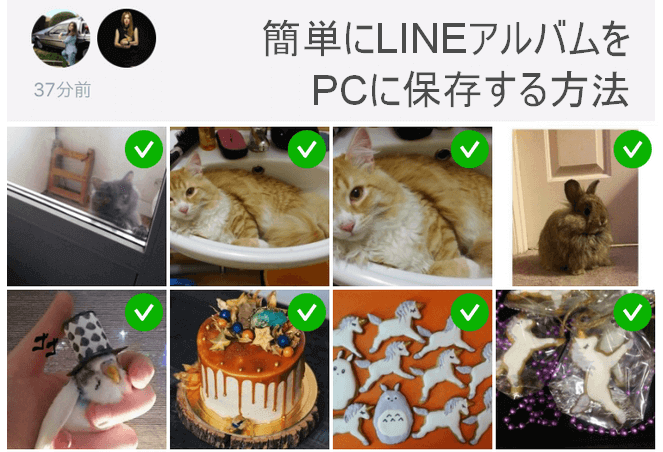
LINEアルバムをよく使いますか?いつでも友達と素晴らしい写真やモーメントのシェアが楽しいですね。でも、LINEアルバムからの写真をPCに保存したい場合、どうやってパソコンに転送できるかという質問をよく聞きます。
答えは - 簡単です!
LINEのアルバムについて
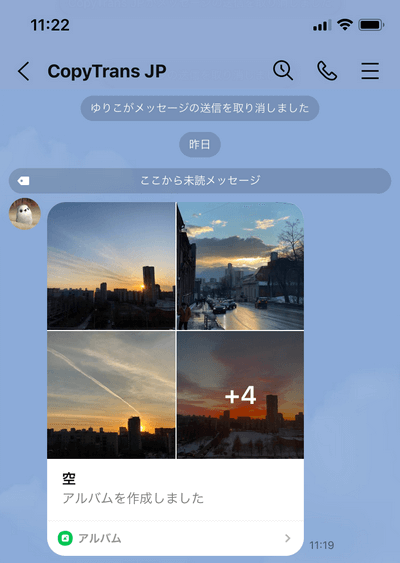
相手がアルバムを作成すると、トークルームに「アルバムを作成しました」というメッセージを受信します。写真の追加または削除の時やアルバム名の変更の時も同様です。
LINEトークで送信した写真は保存期間がありますが、アルバムに投稿した写真は保存期間に制限がないので、便利です。
アルバムにある写真または全アルバムを簡単にダウンロードして、写真をいつでも楽しむことができます。
LINEアルバムの写真を一括でiPhoneに保存
トークでアルバムを選択し、右上にあるメニューをタップし、「アルバムをダウンロード」を選択します。
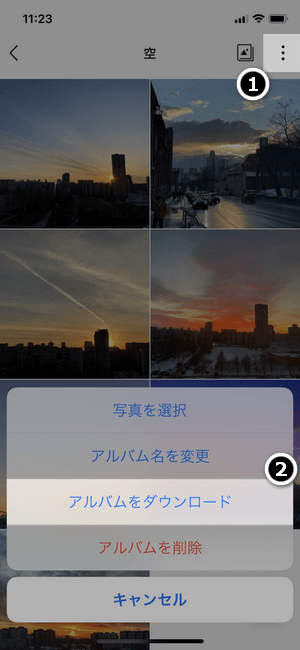
LINEの特定の写真をデバイスに保存
トークルームでアルバムをタップし、右上にあるメニューを押します。その後、「写真を選択」をタップし、ダウンロードしたい画像を選び、右下にあるダウンロードの記号をタップします。
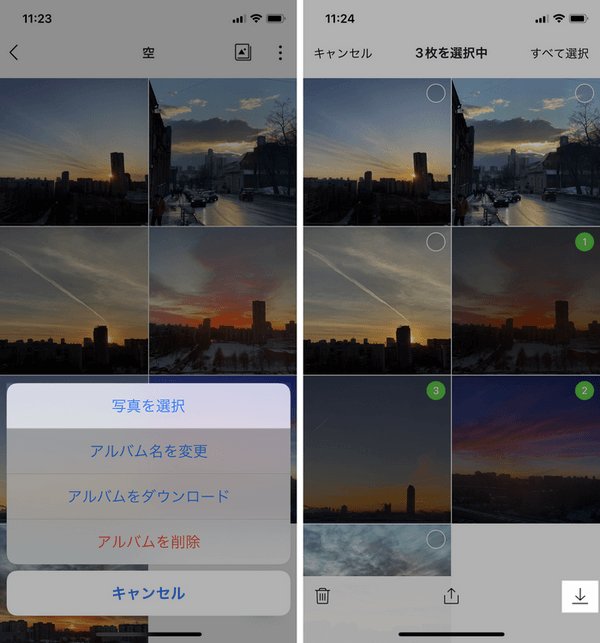
これで全ての写真がカメラロールに保存されます。
LINEアルバムからダウンロードした写真をパソコンに転送
写真をメールで送るのは面倒なので、CopyTrans Photoを使えば、非常に簡単です。
- CopyTrans Photoをダウンロドして、インストールします。 CopyTrans Photoをダウンロード
- CopyTrans Photoを起動し、iPhoneを接続します。CopyTrans Photoの左画面にはiPhoneの写真が表示され、右画面にはPCの写真が表示されます。
- LINEアルバムの写真をドラッグ&ドロップで移動します。「変更を適用」ボタンをクリックします。
- できました!これでLINEアルバムにある写真がパソコン上に保存されます。